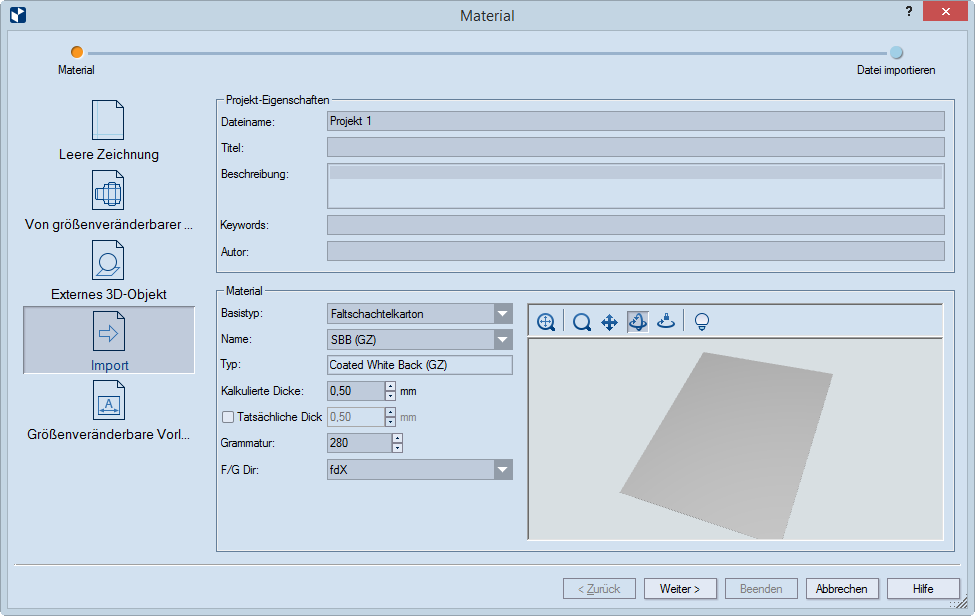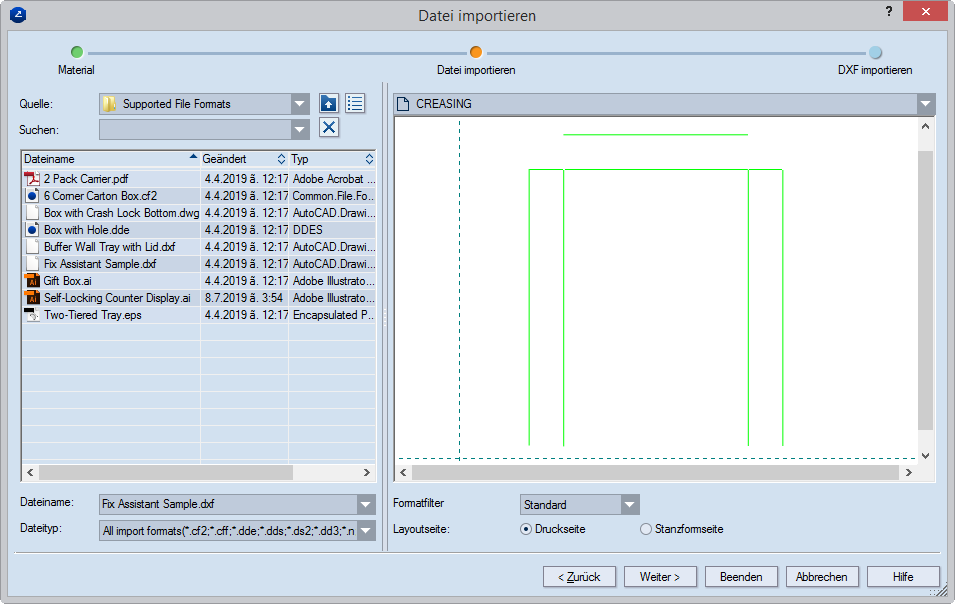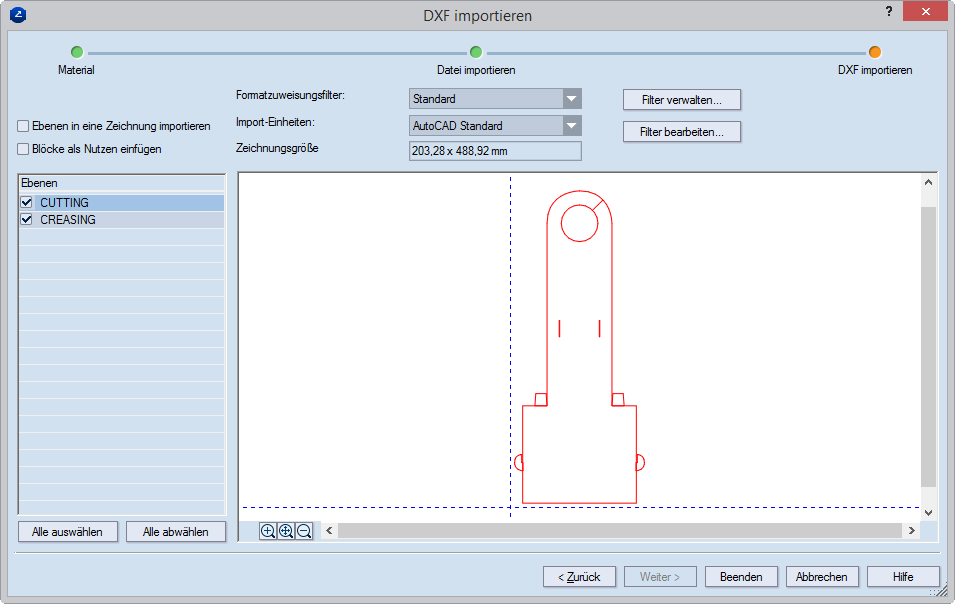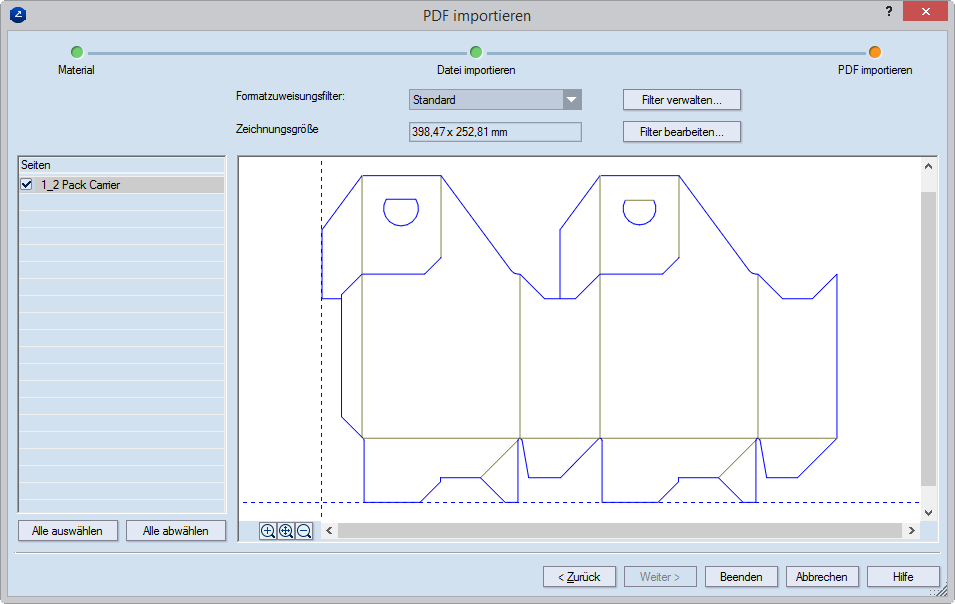- Geben Sie in Projekteigenschaften allgemeine Informationen
zu dem Projekt ein: Name der .EVD-Datei; Titel des Projekts; allgemeine
Beschreibung des Projekts; relevante Schlüsselwörter; Name des
Projekt-Erstellers.
- Wählen Sie in Basistyp im Bereich Material den
Basistyp des Materials
aus.
HINWEIS: Die Bibliothek der Basistypen ist hierarchisch
aufgebaut; wenn Sie diese Struktur durchsuchen und in Name
einen Typ wählen, bietet das Programm nur die Typen an, die der gewählten
Typgruppe entsprechen. Klicken Sie zum Beispiel das Ausklappmenü Basistyp
an, wählen Sie dort Faltschachtelkarton, und dann Sekundärfaserkarton.
Wenn Sie danach Name durchsuchen, werden Sie nur die unter
der Basis Sekundärfaserkarton gruppierten Materialien finden.
- Wählen Sie in Name das Material, das Sie für das Projekt
verwenden wollen. HINWEIS: Wenn Sie ein Material
gewählt haben, können Sie in Typ dessen Namen sehen.
- Berechnungsdicke Legt
den Wert für Dicke fest, den Prinect bei
Berechnungen in größenveränderbaren Vorlagen verwendet. (In Parameterausdrücken
ist dies der Wert, der von der Funktion
d() dargestellt wird.) Standardmäßig wird der Wert von dem
des Bezugsmaterials vererbt. Wählen Sie die Option und geben Sie
einen neuen Wert ein, um den vererbten Wert zu ändern. Das Abwählen
der Option stellt den für den Bezugstyp festgelegten Wert wieder
her.
- Tatsächliche Dicke Legt
die tatsächliche Dicke fest — die Dicke, die zur Herstellung der
Struktur verwendet wird sowie die Dicke, die Prinect zur
Visualisierung von 3D-Modellen nutzt. Standardmäßig wird die tatsächliche
Dicke sowohl von (1) dem Wert des Bezugstyps, als auch (2) vom
Wert in Berechnungsdicke vererbt.
So bearbeiten Sie die tatsächliche
Dicke:
- Wählen Sie die linke Option, um den Wert zusammen
mit dem in Berechnungsdicke zu ändern. Wenn
Sie den Wert in Berechnungsdicke, ändern, so ändert
sich auch der Wert für Tatsächliche Dicke.
- Wählen Sie beide Optionen und geben Sie einen neuen Wert
ein, um einen Wert festzulegen, der sich von dem in Berechnungsdicke
unterscheidet. Dies beeinflusst
den Wert in Berechnungsdicke nicht. Die Abwahl der
rechten Option stellt den Wert in Berechnungsdicke
wieder her; die Abwahl beider Optionen stellt den Wert des
Bezugstyps wieder her.
- Geben Sie in Grammatur das Gewicht — in Gramm pro Quadratmeter
— des zu verwendenden Materials ein.
- In F/G Dir legen Sie die Richtung der Welle bzw. Faser
fest. HINWEIS: Sie können des Standardwert
in Allgemeine
Optionen festlegen.
- Klicken Sie nach Eingabe
der benötigten Basisdaten auf Weiter, um mit der
Auswahl einer zu importierenden Datei fortzufahren.
Der Assistent Datei importieren öffnet
sich. Der Assistent öffnet den Schritt Datei importieren. Wählen
Sie darin die zu importierende Datei aus. HINWEIS:
Ein zusätzlicher dritter Schritt erscheint, wenn Sie Dateien im Format
PDF oder DXF/DWG importieren. Weitere Einzelheiten siehe Schritt 14.
 .
.